编目权限
联系Ex Libris以启用贵机构的编目权限。
若不启用编目权限,具有适当角色的每个编目员都可以编辑书目和规范记录。编目权限使您可以定义层次结构,以更好地控制编辑书目和规范记录的权限。此功能通过资源管理中的编目级别代码任务进行处理。
在实施网络区时,网络区的管理员可以集中管理编目级别代码任务,并将这些任务分配给所有成员机构。欲知更多信息,见 集中管理网络区配置。
启用后,可以增强处理书目和/或规范记录的以下区域:
- 元数据编辑器
- 元数据导入(新记录以最低级别导入)
- 快速编目
- 规范化/设置管理(一组记录的代码级别的批处理作业任务)
对于使用外部管理记录的机构,见配置外部管理规范的编目级别。
创建编目权限级别
有关编目员和编目员扩展权限的说明,见权限报告部分。
要创建编目权限级别:
- 确保Ex Libris工作人员已经为您的机构/联盟启用了编目权限。
- 在编目员许可等级代码表(配置菜单 > 资源 > 编目员许可等级)中点击添加行添加等级。 不支持更改编目员权限层级表中的“默认”值。只要存在,默认值就保持为00层级。
 编目员权限等级代码表
编目员权限等级代码表 - 完成之后,点击自定义。 在合作网络中,一旦网络区管理员完成输入编目权限级别,可以通过点击管理网络区中的表格和保存并分发来将更改分发给成员机构。这会提交一个将这些设置分发给成员机构的作业。在成员机构中,这些分发的设置显示在使用编目级别的地方例如元数据编辑器(见在元数据编辑器中使用编目许可级别)和用户管理(见分配编目许可级别)请注意对于为网络区成员的机构,编目许可级别只能在网络区中启用。
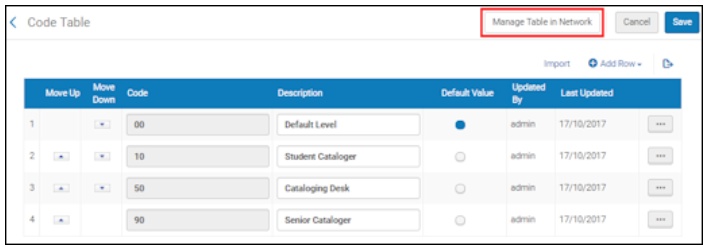
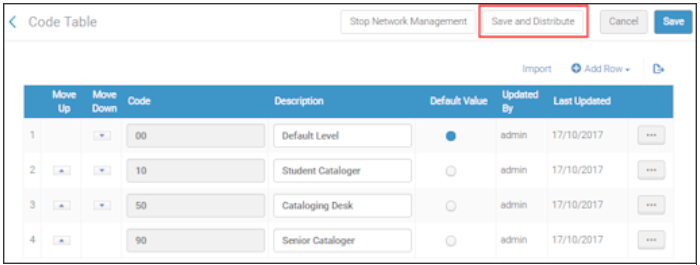 保存和分发编目权限等级
保存和分发编目权限等级
如果机构实施了编目权限,随后成为网络区成员,则网络区无法对该成员执行保存并分发编目权限。
分配编目权限级别
在定义了编目权限级别后,可以向用户分配相应的权限级别。
要分配编目权限级别:
- 访问要更新的用户记录(管理>用户管理>管理用户)。
- 对想要更新的用户记录选择编辑。出现用户详细信息页面。
- 在编目员层级中选择层级。
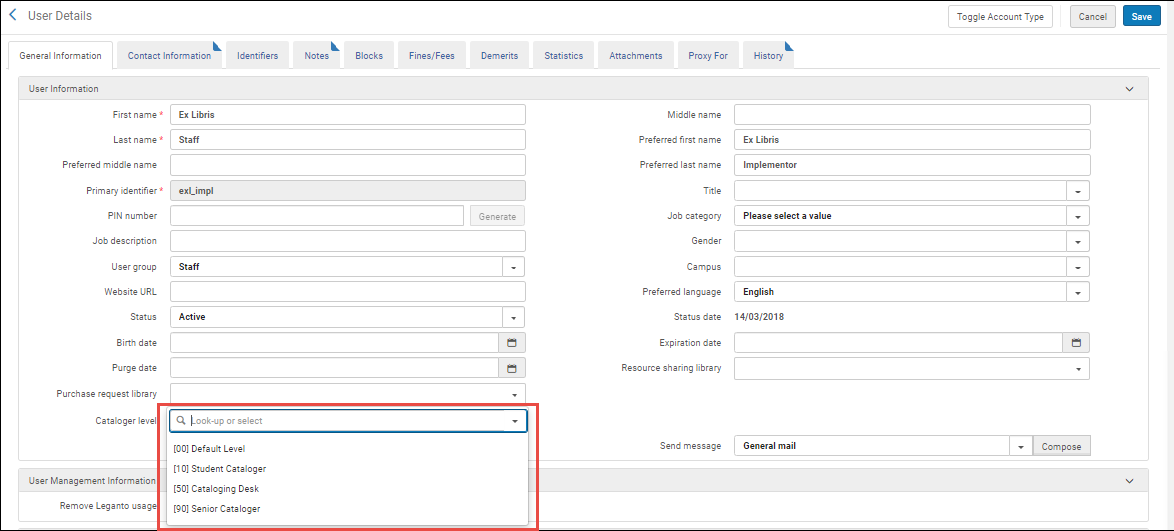
- 选择保存。
在元数据编辑器中使用编目权限级别
一旦定义了编目权限级别并将其分配给用户,这些级别就会在用户编辑记录时出现在元数据编辑器中。您可以编辑记录编目级别定义可以编辑这些记录的用户。
如果您的编目级别低于分配给记录的编目级别,您智能查看记录并执行有限的功能(见下文)。但是在合作网络中,编目级别低于分配给网络区目录中记录的用户可以添加和删除本地字段。
要在实施了编目许可级别时在元数据编辑器中编辑编目级别:
- 在元数据编辑器中打开书目记录 (资源 > 编目 > 打开元数据编辑器)。
元数据编辑器显示当前编目级别。任何分配了相同或更高编目级别的用户都可以编辑该记录。
此外,您可以更改记录的编目级别。您可以对记录设置低于或等于您的编目级别的编目级别。
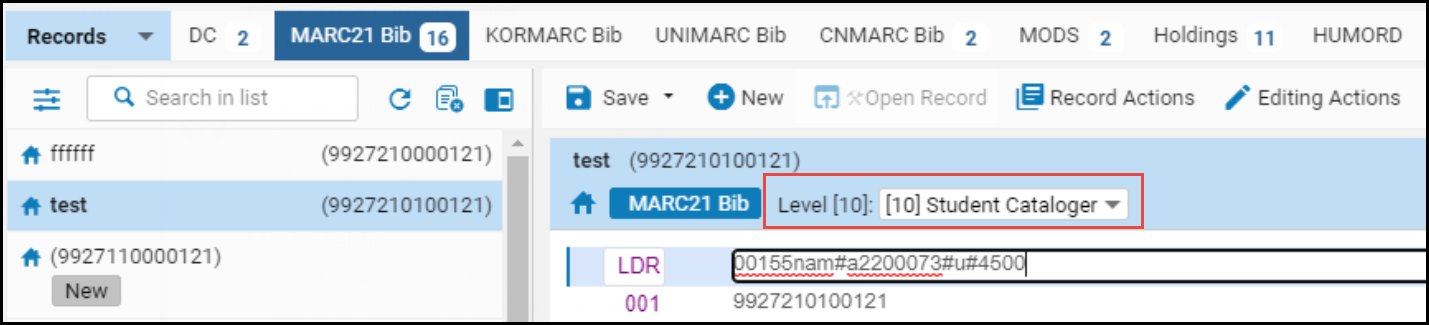 元数据编辑器中的编目权限级别
元数据编辑器中的编目权限级别 - 从下拉列表中选择记录的新编目级别。
- 选择保存。记录的当前编目级别更新。
您可以控制下拉列表中显示的默认编目级别,如下:
| 要在下拉列表中显示: | 完成: |
|---|---|
| 您的编目许可层级。 | 设置use_record_cataloging_level_by_default客户参数为False (默认)。 |
| 记录的当前编目层级。 | 设置use_record_cataloging_level_by_default客户参数为True。 设置为True时,需要您进行公开操作来修改编目级别。如果您正在进行对编目级别无影响的记录更改,可以使用此选项。更多信息,见 use_record_cataloging_level_by_default。 |
| 您最近对记录选定的编目层级。 | 设置cataloging_level_user_preferences客户参数为True。 |
在编目员级别低于书目记录时使用元数据编辑器
如果用户的编目员权限低于书目记录的编目级别,用户只能执行少量功能。


比书目记录级别低的编目员等级
可以执行的功能:
- 添加馆藏
- 创建订单行
- 从发现系统中屏蔽
- 从外部检索中屏蔽
- 结果集管理标签
- 查看版本
- 浏览书目主题
- 查看备注
- 查看馆藏
对于联盟 - 在网络成员机构中工作时,可以执行的功能包括:
对于机构内维护的本地记录:
- 添加馆藏
- 创建订单行
- 从发现系统中屏蔽
- 从外部检索中屏蔽
- 结果集管理标签
- 查看版本
- 浏览书目主题
- 查看备注
- 查看馆藏
对于网络区中维护的记录:
- 以上所有选项,除了从发现中屏蔽、从外部检索中屏蔽和设置管理标签
- 添加本地字段(和保存选项)
- 复制到目录
- 与网络区共享
客户参数use_record_cataloging_level_by_default设置为true时,当记录被复制到目录或共享到网络区时记录的层级默认为基础层级。
使用编目级别检索记录
Alma仓储的高级检索选项提供了用于创建使用定义的编目级别检索的索引标准。
要根据编目级别检索记录:
- 选择
 高级检索。
高级检索。 - 从下拉列表中选择题名。
- 从扩展的下拉列表的条件列表中选择编目员级别。
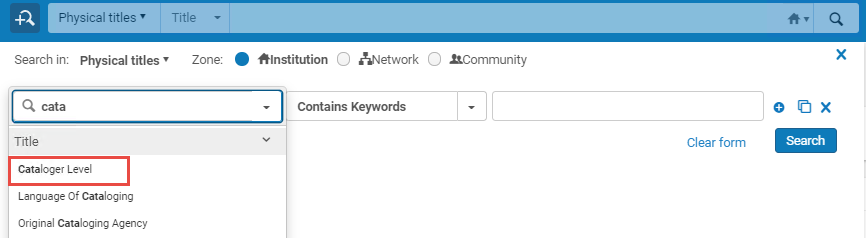 编目级别高级搜索
编目级别高级搜索 - 选择添加条件。
- 选择您的编目级别标准。
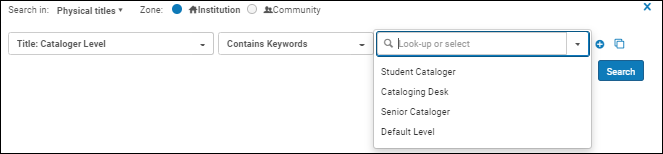 编目级别检索标准
编目级别检索标准 - 选择执行。搜索结果显示具有与选择的条件匹配的编目级别分配的记录列表。
设置编目级别用户优先选项
使用cataloging_level_user_preferences后,您可以定义元数据编辑器中的编目权限级别下拉列表中用于选择级别的默认行为。见cataloging_level_user_preferences和use_record_cataloging_level_by_default(比cataloging_level_user_preferences高级)获取更多信息。

